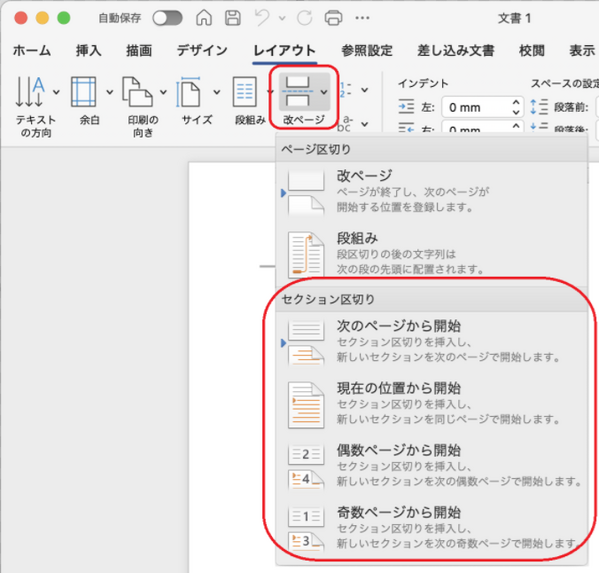Q:セクションごとに引用文献リストを作成する方法
通常の設定では、EndNote から Word に引用挿入した文献のリストは Word ファイルの最後に出力されます。
それを、アウトプットスタイルの設定でセクションごとに文献リストを作成するようにすることも可能です。
※ セクションをどこで区切るかは Word の機能で設定する必要があります。
詳細は こちら をご参照ください。
アウトプットスタイルの設定
-
[Style Manager] を開く
- (EndNote 20 以上) EndNote のメニューバーの [Tools] → [Output Styles] → [Open Style Manager] を選択
- (EndNote X9 以下) EndNote のメニューバーの [Edit] → [Output Styles] → [Open Style Manager] を選択
-
出現したスタイル一覧画面で、編集するアウトプットスタイルを選択 → [Edit] をクリック
※選択するときはチェックボックスではなく、アウトプットスタイルの名称の部分をクリック -
出現した画面左のリストから [Sections] を選択
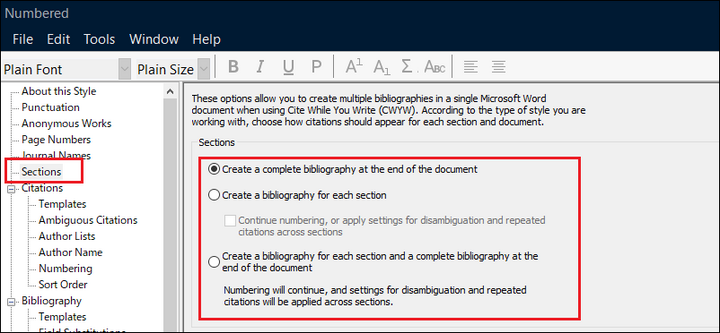
-
画面右にて、文献リストを作成する場所を指定
※上から順に、下記の設定になります。
・ドキュメントの最後に完全な文献リストを作成
・セクションごとに文献リストを作成
※下にあるチェックボックスにチェックを入れると、セクションを跨いでも一貫した番号を使用するようになります。
・セクションごとに文献リストを作成し、さらに完全な文献リストをドキュメントの最後に作成
※セクションを跨いでも一貫した番号を使用します。 -
変更を加えたら、メニューバーの [File] → [Save As] でアウトプットスタイルを別名保存
手順「5」で保存したアウトプットスタイルをWord で使用すると、セクションごとに文献リストを作成するようになります。
Word 上のセクションの設定は Word の機能で行います。
具体的な方法は下記をご参照ください。
Word でセクション区切りを設定
EndNote のアウトプットスタイルで「セクションごとに文献リストを作成する」設定にしても、EndNote にはどこがセクションなのか分からないので、Word の機能でセクション区切りを入れる必要があります。
(Windows の場合)
-
セクション区切りを入れたい場所に入力カーソルを合わせる
-
Word リボンの [レイアウト] を選択
-
[ページ設定] 項目内の [区切り] をクリック
→ 表示されるメニューのうち、後半の [セクション区切り] の中からご希望の区切り方を選択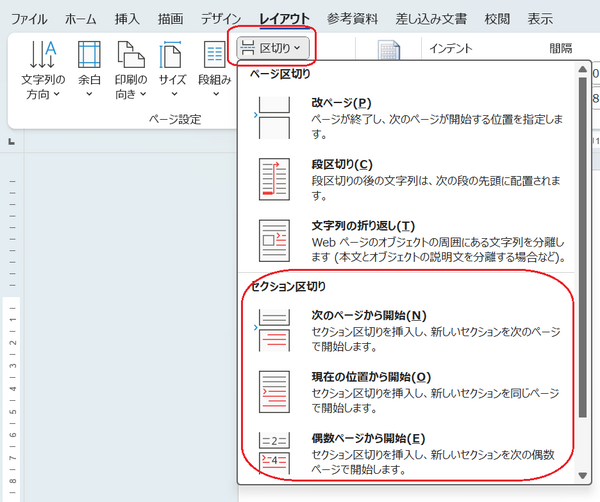
(Macintosh の場合)
-
セクション区切りを入れたい場所に入力カーソルを合わせる
-
Word のリボンから [レイアウト] を選択
-
[改ページ] をクリック
→ 表示されるメニューのうち、後半の [セクション区切り] の中からご希望の区切り方を選択